ppt 2010 替换图片
相信很多小伙伴在日常办公中都会用到ppt,在其中如何才能替换已有图片并保持位置大小不变呢?方法很简单,下面小编就来为大家介绍。
具体如下:
1. 首先,新建一个ppt文档并打开。

2. 打开后,点击页面上端的“插入”,在其下菜单栏中找到并点击“图片”。

3. 将我们要插入的图片选中,然后点击“打开”。
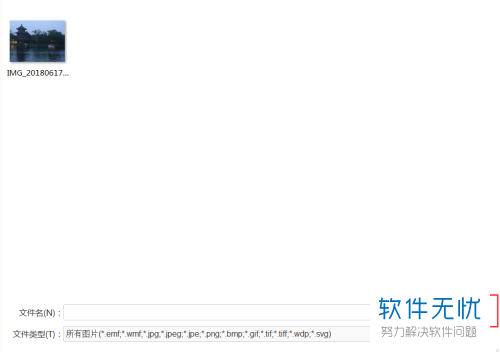
4. 插入成功后,调整图片的位置。
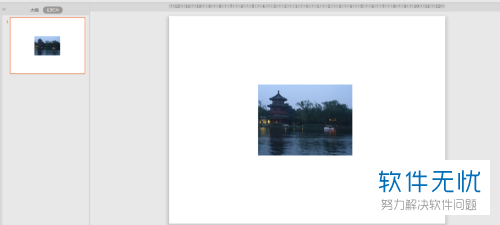
5. 接着双击图片,在页面上方出现的工具栏中点击“更改图片”。
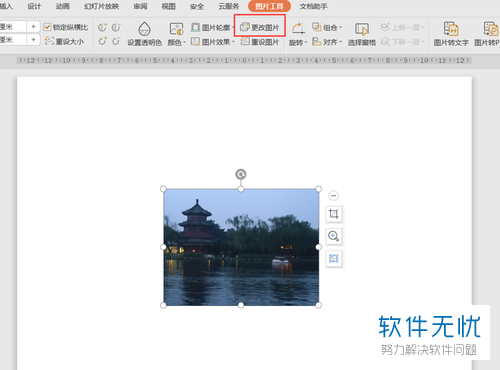
6. 最后,选择我们要替换的图片即可,替换图片的位置大小都不会发生改变,如下图所示:

以上就是小编为大家介绍的在ppt中替换已有图片并保持位置大小不变的方法,希望能帮到你~
分享:
相关推荐
- 【其他】 PPT幻灯片怎么替换图片? ppt模板替换图片的教程 11-18
- 【其他】 PPT怎么实现图片并保证大小和位置不变? 02-22
- 【powerpoint】 PowerPoint 2010替换演示文稿中的图片 07-05
- 【其他】 PPT幻灯片怎么替换图片? 11-18
- 【其他】 一招教你在ppt中替换已有图片并保持位置大小不变 01-23
- 【其他】 PPT文字或图片的对齐大法 08-15
- 【其他】 如何设节PPT里面的图片透明度 11-15
- 【其他】 如何提取PPT中的图片 05-18
- 【powerpoint】 怎样从ppt中提取图片?PowerPoint图片提取技巧 05-08
- 【其他】 Office2007怎么给ppt里的图片添加水印 06-16
本周热门
-
iphone序列号查询官方入口在哪里 2024/04/11
-
番茄小说网页版入口免费阅读 2024/04/11
-
b站在线观看人数在哪里 2024/04/17
-
小鸡宝宝考考你今天的答案是什么 2024/04/19
-
蚂蚁庄园今日答案 2024/04/19
-
抖音巨量百应登录入口在哪里? 2024/04/11
-
微信表情是什么意思 2020/10/12
-
微信文件传输助手网页版网址 2024/04/19
本月热门
-
iphone序列号查询官方入口在哪里 2024/04/11
-
小鸡宝宝考考你今天的答案是什么 2024/04/19
-
番茄小说网页版入口免费阅读 2024/04/11
-
b站在线观看人数在哪里 2024/04/17
-
蚂蚁庄园今日答案 2024/04/19
-
WIFI万能钥匙如何自动打开数据网络 2023/09/19
-
百度地图时光机在哪里 2021/01/03
-
192.168.1.1登录入口地址 2020/03/20
-
输入手机号一键查询快递入口网址大全 2024/04/11
-
抖音网页版登录入口 2024/04/17














